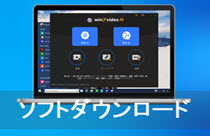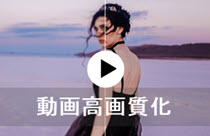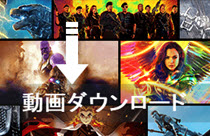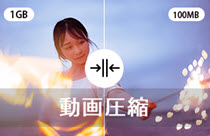Macxvideo AI�}�j���A���b����t���[����Ԃ̂���

�yAI�t���[�����-Macxvideo AI����K�C�h�z
Macxvideo AI�ɂ́AAI�Z�p�����p���Ē��ԃt���[����������Ԃ���@�\�����ڂ���Ă��܂��B���̋@�\�ɂ��A���X24fps��30fps���x�̓����60fps��120fps�Ƃ��������t���[�����[�g�ɕϊ����邱�Ƃ��\�ł��B���̌��ʁA�J�N�J�N�������悪��莩�R�Ŋ��炩�ȉf���ɂȂ�܂��B
�܂��AMacxvideo AI�̋N����ʂŁu���� AI�v���N���b�N���Ă��������B
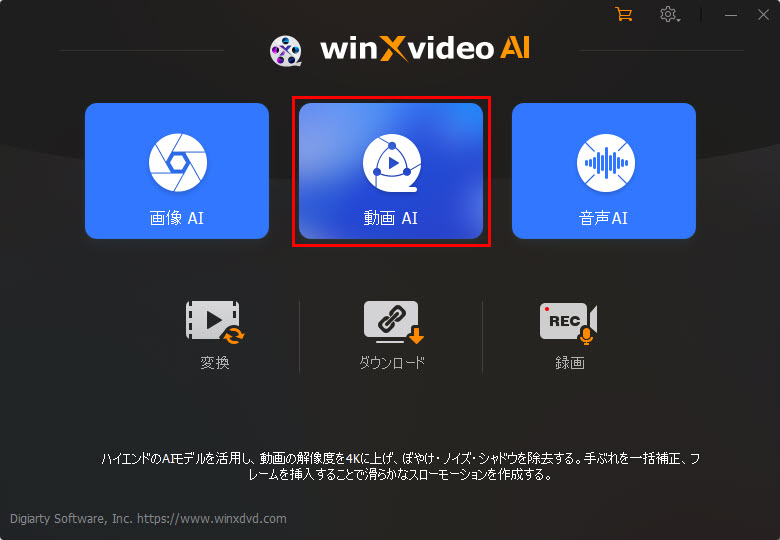
1.��ʐ���
🍅�@Macxvideo AI��AI�t���[�����[�g��ԋ@�\�́A��p��GPU�ɂ���Ă̂ݗ��p�\�ł��B
Macxvideo AI�́ANVIDIA�́uNVIDIA Encoder(NVENC)�v�AApple�́uM1�v�AAMD�́uAMD Video Code Engine(VCE)�v�Ƃ������n�[�h�E�F�A�x���ɑΉ����Ă���A�Ή��`�b�v�𓋍ڂ���PC�Ȃ�n�[�h�E�F�A�A�N�Z�����[�V�����ɂ�鍂���������\�ł��B
AI���捂�掿�����T�|�[�g����GPU�����ڂ���Ă��Ȃ��ꍇ�A���}�̃_�C�A���O���\������A�t���[�����[�g��ԋ@�\�͗��p�ł��܂���B�u�߂�v���N���b�N���Ă��������B
🍄�@Mac��GPU���A�b�v�f�[�g������@����
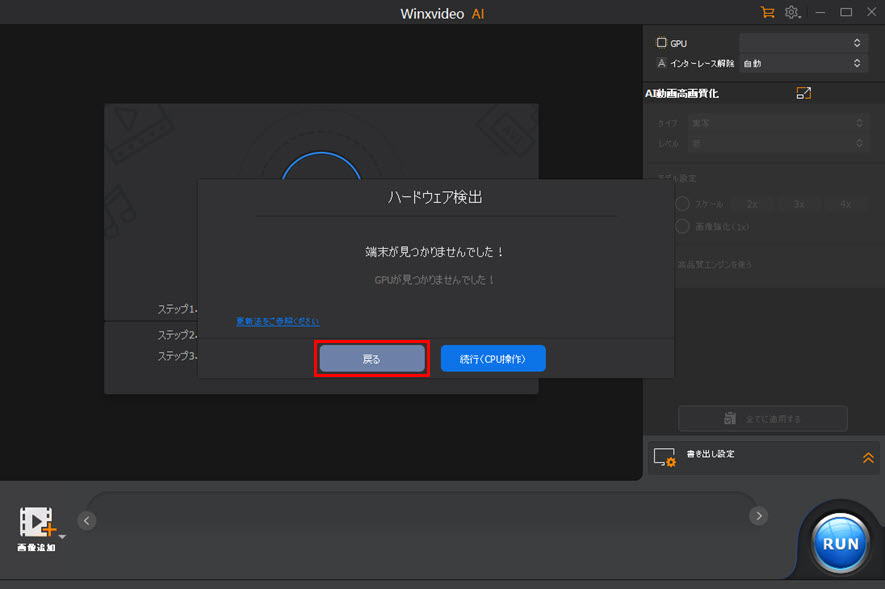
🍄�@�������A�uAI���捂�掿���v��CPU���g�p���Ď��s�ł��܂��B�����̋@�\�𗘗p�������ꍇ�́A�u���s�iCPU����j�v���N���b�N���Ă��������B
����ẮAMacxvideo AI��AI����t���[����ԋ@�\�̉�ʂ��ڂ���������܂��B
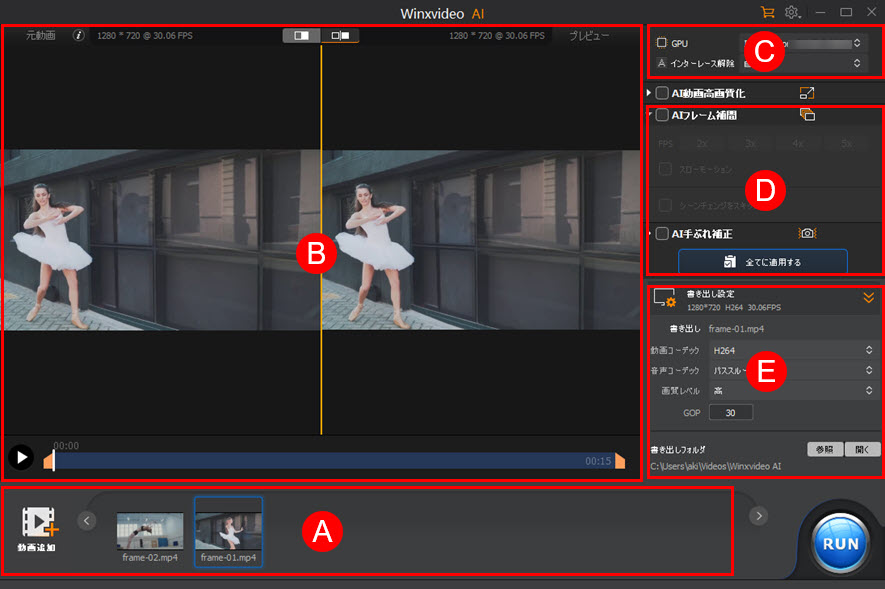
�G���AA�F����̒lj��ƍ폜

Macxvideo AI�ɓǂݍ��܂ꂽ���悪�ꗗ�\������܂��B�����ōX�ɒlj�������폜�����肷�邱�Ƃ��ł��܂��B
�y����lj��z�F�t���[����Ԃ����������PC����Macxvideo AI�ɓǂݍ��݂܂��B
�L�[�{�[�h�́uCommand�v�L�[�������Ȃ���}�E�X�őI�����Ă����ƁA�����̓���t�@�C����Macxvideo AI�ɓ����ɒlj����܂��B
�G���AB�F�v���r���[
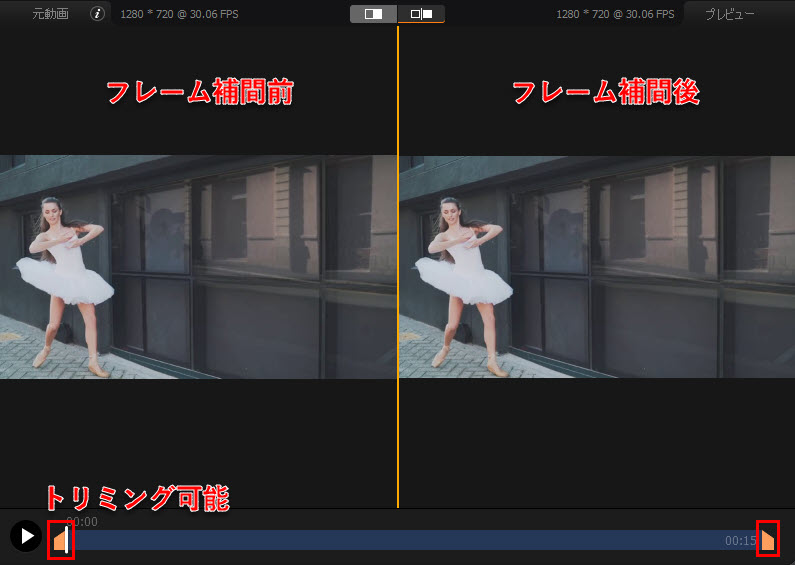
Macxvideo AI�őI�����ꂽ���悪�\�������r���[�ł��B
�����Ƀt���[����ԑO�̓��悪�\������A�E���̓t���[����Ԍ�̃v���r���[��ʂƂȂ��Ă��܂��B
�܂��A�^�C�����C���ŁA�I�����W�̑�`�ɂ���ĊJ�n�����ƏI��������ݒ肵�āA������g���~���O���邱�Ƃ��ł��܂��B
�G���AC�F�f�o�C�X�ƃC���^�[���[�X����
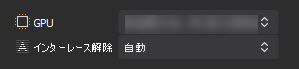
�u�f�o�C�X�v�ɂ���āA���g���̃p�\�R����GPU���\������܂��B�t���[����Ԃ̏����ɂ́AGPU���d�v�Ȗ������ʂ����ACPU�Ƃ̘A�g�ɂ���Č����I�ɍs���܂��B
�u�C���^�[���[�X�����v�ɂ���āA�����������v���O���b�V�u�����ɕύX���邱�Ƃ��ł��܂��B�܂�A�Ȗ͗l�̃m�C�Y���������铮����A�C���^�[���[�X��������m���C���^�[���[�X�ɕύX���邱�ƂŁA����̕i�������コ���邱�Ƃ��ł��܂��B
�G���AD�F�t���[�����[�g��Ԃ̐ݒ�
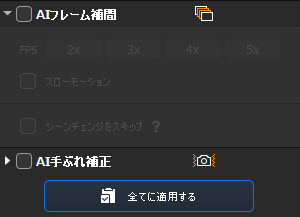
�t���[����Ԃ̏ڍׂȐݒ�������肷��Ƃ���ł��B
�yFPS�z�F����̃t���[�����[�g��{�������܂��B
�y2x�z�F�t���[�����[�g���Q�{�ɏグ��B�Ⴆ�F���X�t���[�����[�g��30fps�̓����60fps�ɕς���\�ł��B
�y3x�z�t���[�����[�g��3�{�ɏグ��B�Ⴆ�F���X�t���[�����[�g��30fps�̓����90fps�ɕς���\�ł��B
�y4x�z�t���[�����[�g��4�{�ɏグ��B�Ⴆ�F���X�t���[�����[�g��30fps�̓����120fps�ɕς���\�ł��B
�y5x�z�t���[�����[�g��4�{�ɏグ��B�Ⴆ�F���X�t���[�����[�g��30fps�̓����150fps�ɕς���\�ł��B
�y�X���[���[�V�����z�F�X���[���[�V�����쐬
�`�F�b�N����ꂽ��AAI�����p���āA���Ԃ̃t���[�������āA�\�[�X����̃t���[�����[�g�̂܂܂ŁA�X���[���[�V����������쐬���܂��B
�y�V�[���`�F���W���X�L�b�v�z�F����̃V�[���ω��������Ō��o���āA��ʓ]���̍ۂɃt���[����Ԃ��s��Ȃ��ł��B
������ŃV�[������ւ�鏊�������Ȃ�A�t���[����Ԃɂ��A�[�e�B�t�@�N�g�i�m�C�Y�j�������Ȃ��悤�ɁA�y�V�[���`�F���W���X�L�b�v�z��L���ɂ��邱�Ƃ��������߂��܂��B
�y���x�z�F�X���C�h�o�[�����E�ɓ��������ƂŁA�V�[���̕ω�����x�������ł��܂��B
�y�S�ĂɓK�p�����z�F�\�t�g�ɒlj���������ɏ�L�̐ݒ��S�ĂɓK�p���܂��B
�G���AE�F�����o���ݒ�
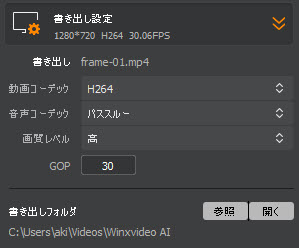
�t���[����Ԃ�������������̏����o���ݒ���s���܂��B
�y����R�[�f�b�N�z�F����Ɏg�p����Ă���R�[�f�b�N���uH264�v�܂��́uHEVC�v�����I�����܂��B
�ł����y���Ă���R�[�f�b�N�uH264�v��I������̂���ʓI�ł��B��ʎ����p�Ɍ��炸�A����^���r�f�I��c�Ȃǂ��܂��܂ȗp�r�Ɏg�p�ł��܂��B���k�������i�������D�ꂽHEVC��I�����邱�Ƃ��ł��܂��B����ǁA�Đ�����PC�̕��ׂ������Ȃ�܂��B����ɁA�Đ��݊����̖ʂł�H264�����܂��B
�y�I�[�f�B�I�R�[�f�b�N�z�F�����Ɏg�p����Ă���R�[�f�b�N���u�p�X�X���[�v�܂��́uAAC�v�����I�����܂��B
�\�[�X�I�[�f�B�I��ύX�Ȃ��ŃR�s�[����ꍇ�́u�p�X�X���[�v�A������̍��i������ۂ����܂܃t�@�C�T�C�Y������������ꍇ�́uAAC�v������ȑI���ł��B
�y�掿���x���z�F�o�͓���̉掿��ݒ肵�܂��B
�u��v�u���v�u���v�u�ō��v�Ƃ���4�̃��x��������܂��B
�yGOP�z�F����̈��k���Ɋւ���ݒ���s���܂��B
GOP�̐��l�������قǓ���̃t�@�C���T�C�Y���������Ȃ�܂��B�t��GOP���Ⴂ�قǓ���̃t�@�C���T�C�Y���傫���Ȃ�܂��B���ɖ�肪������AGOP�̃f�t�H���g�l�����̂܂g�p���܂��B
�y�����o���t�H���_�z�F�ۑ���̓f�t�H���g�Őݒ肳��Ă���ꏊ�ł͂Ȃ��A�����̕�����₷���ꏊ�ɕύX���Ă������Ƃ������߂܂��B
�����ӁF�t���[����Ԃ������������悪MP4�`����PC�ɕۑ�����܂��BMP4�ȊO�̌`���֏����o�������ꍇ�́AMacxvideo AI�́u����ϊ��v�@�\�𗘗p���ƂŊȒP�ɂł��܂��B
2. AI�t���[����Ԃ̎g����
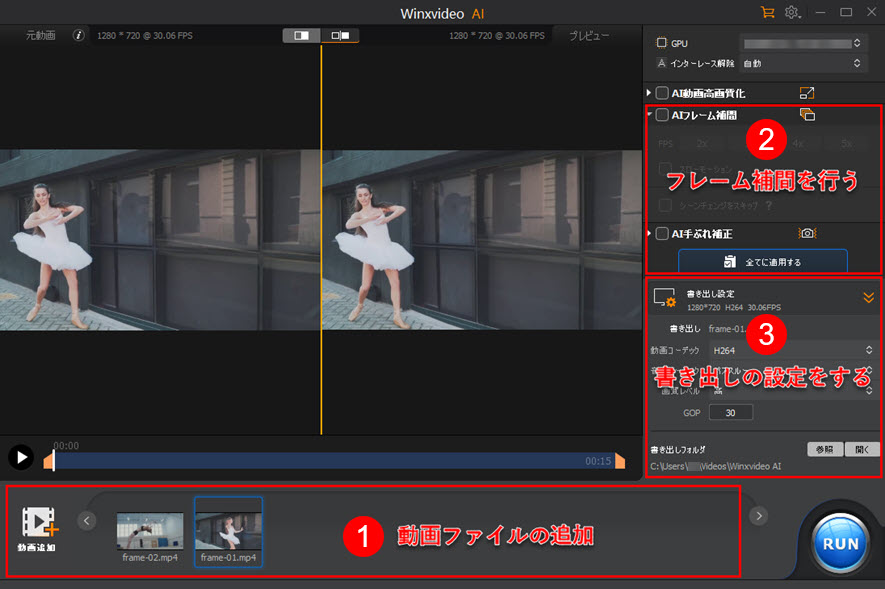
�X�e�b�v�@ ����t�@�C���̒lj�
��ʉ����́u����lj��v�{�^�����N���b�N���邱�ƂŁA�t���[����Ԃ��s�����������I�����āAMacxvideo AI�ɒlj����܂��傤�B���݂ɁA�t���[����Ԃ���������̒lj��ڃh���b�O���h���b�v�ł�OK�ł��B
�X�e�b�v�A �t���[����Ԃ��s��
�ǂݍ������I�����āA��ʂ̉E���ɂ���uFPS�v���ڂ̒�����A�t���[�����[�g�����サ���{����I�����܂��B
�Ⴆ�F
���@���X�t���[�����[�g��25fps�̓����50fps�܂ŏグ�����ꍇ�́A�u�Qx�v��I�т܂��B
���@���X�t���[�����[�g��30fps�̓����120fps�܂ŏグ�����ꍇ�́A�u4x�v��I�т܂��B
������ŃV�[������ւ�鏊�����Ȃ��Ȃ�A�u�V�[���`�F���W���X�L�b�v�v�Ƀ`�F�b�N�����Ȃ��܂ܕ��u���Ă����Ȃ�
�V�[������ւ�鏊�������Ȃ�A�u�V�[���`�F���W���X�L�b�v�v�Ƀ`�F�b�N�����āA�u���x�v�̃X���C�h�o�[�����E�ɃX���C�h������ƃV�[���ω��̓x����ύX���܂��B
�X�e�b�v�B�@�����o���̐ݒ������
�t�@�C���̃t���[����Ԍ�̃t�H�[�}�b�g�ƕۑ�����K�v�ɉ����Đݒ肵�܂��傤�B
���ɖ�肪������A�u����R�[�f�b�N�v�A�u�����R�[�f�b�N�v�A�uGOP�v�̃p�����[�^���f�t�H���g�l�̂܂܂ɂ��Ă������Ƃ����E�߂��܂��B
�ݒ肪�ł����珑���o���t�H���_�ŕۑ�����w�肵�܂��B
�X�e�b�v�C�@�����o��
�uRUN�v�{�^�����N���b�N���ăt���[����Ԃ̏������n�܂�܂��B
�u�����o�����v�_�C�A���O�{�b�N�X���\������A�v���O���X�o�[�� 100 % �ɂȂ�܂ł��炭���Ԃ�������܂��B
 �w������
�w������ ���̋L���̃��C�^�[�F��ؗ�q
���̋L���̃��C�^�[�F��ؗ�q